首页 / 教程
Win10系统打印机驱动程序无法使用怎么解决
2023-09-24 00:35:00
系统中,经常会遇到的问题就是驱动不正常,导致电脑会出现各种问题,比如显示不正常,没有声音,打印机无法打印等。这篇文章是本站给大家带来的Win10解决打印机程序无法使用解决方法教程。 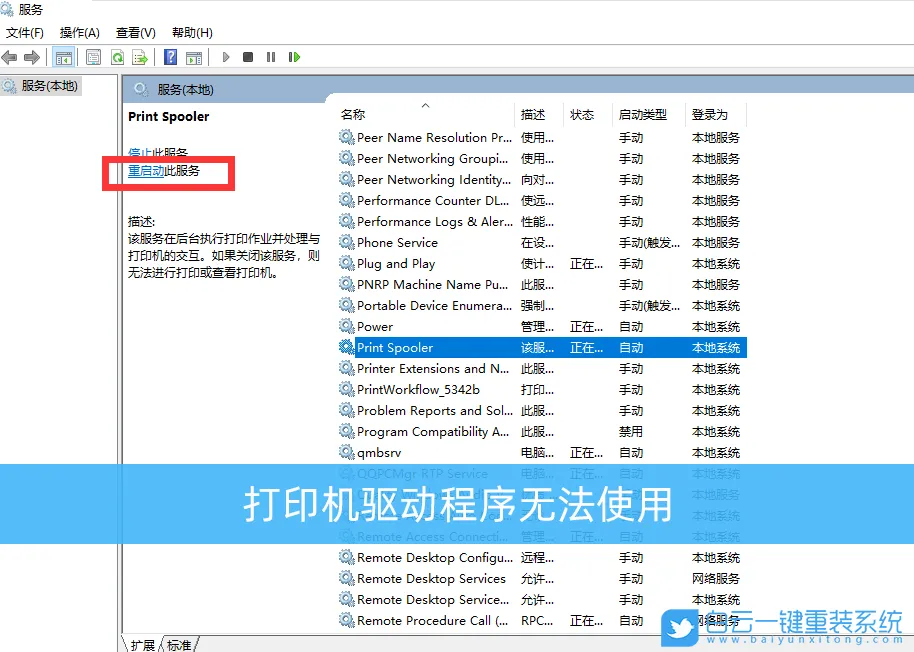
方法/步骤:
1、Windows 将根据你所输入的名称,为你打开相应的程序、文件夹、文档或 Internet 资源。运行(Win+R),输入services.msc命令,确定或回车,可以快速打开服务;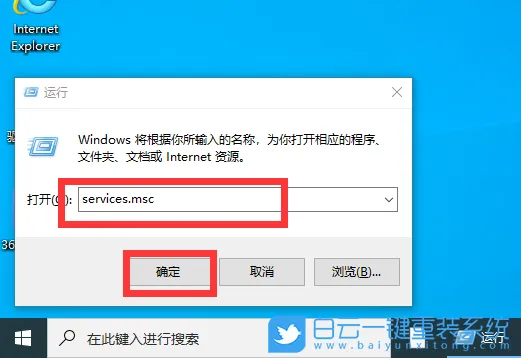 2、服务窗口中,找到Print Spooler这个服务;
2、服务窗口中,找到Print Spooler这个服务; 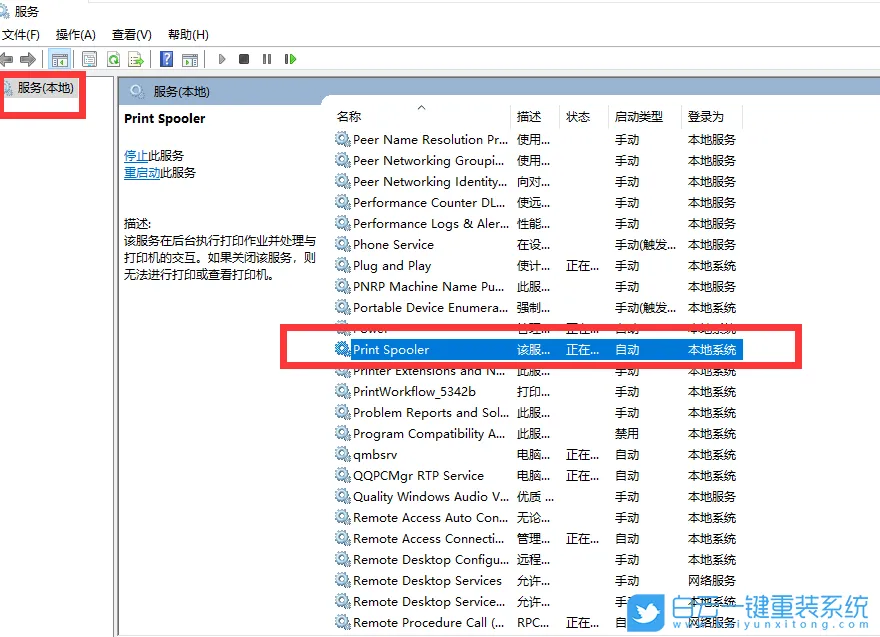 3、如果Print Spooler这个服务没有启动,要启动。如果已经启动,则点击重启动此服务;
3、如果Print Spooler这个服务没有启动,要启动。如果已经启动,则点击重启动此服务; 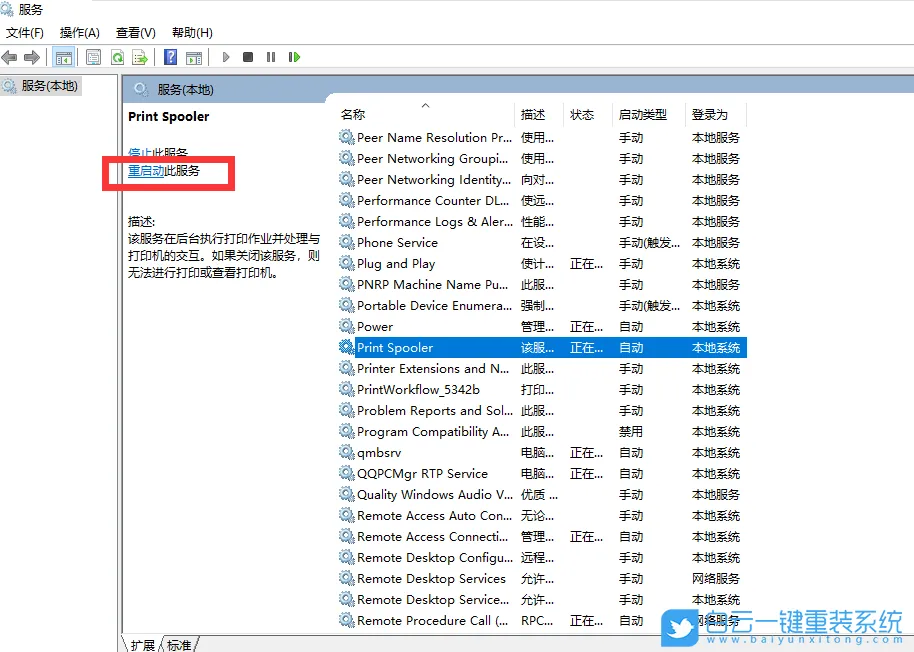
或者,也可以在网上找到对应型号的打印机驱动,下载此驱动并安装
4、桌面右键点击此电脑,在打开的菜单项中,选择属性;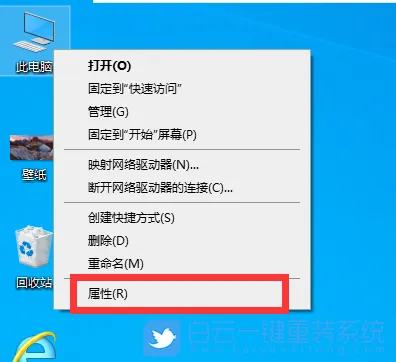 5、系统窗口中,点击左侧的设备管理器;
5、系统窗口中,点击左侧的设备管理器; 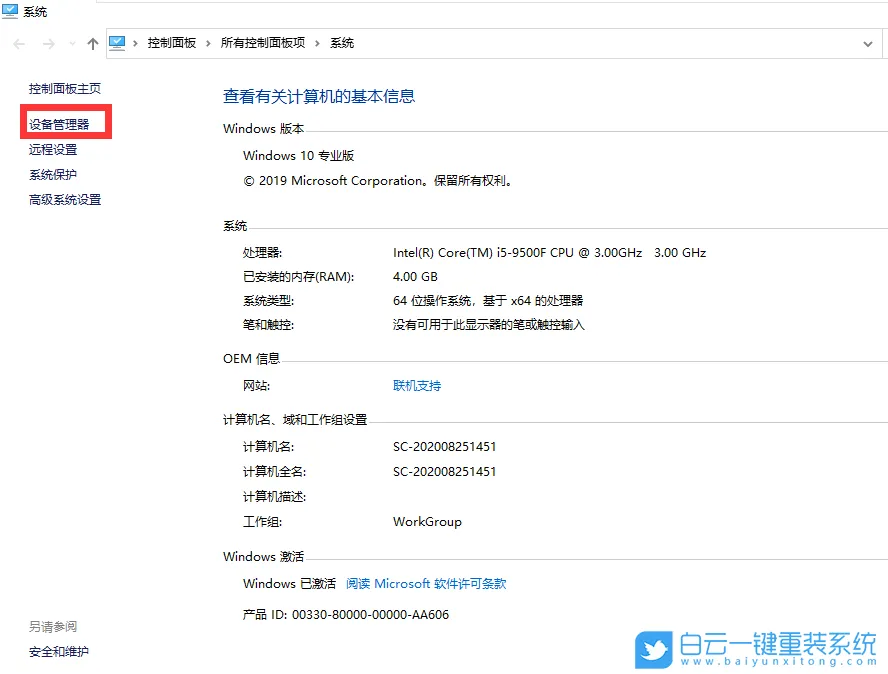 6、找到相应的打印机驱动,点击右键,在打开的菜单项中,选择更新驱动程序,接下来的步骤,大家按照向导进行操作即可;
6、找到相应的打印机驱动,点击右键,在打开的菜单项中,选择更新驱动程序,接下来的步骤,大家按照向导进行操作即可; 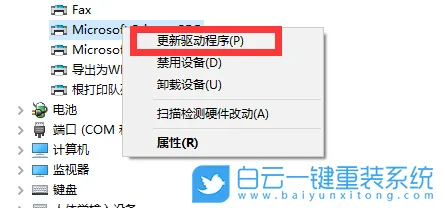
当然了,大家如果平时遇到驱动问题,还可以使用由系统总裁开发的驱动总裁解决!
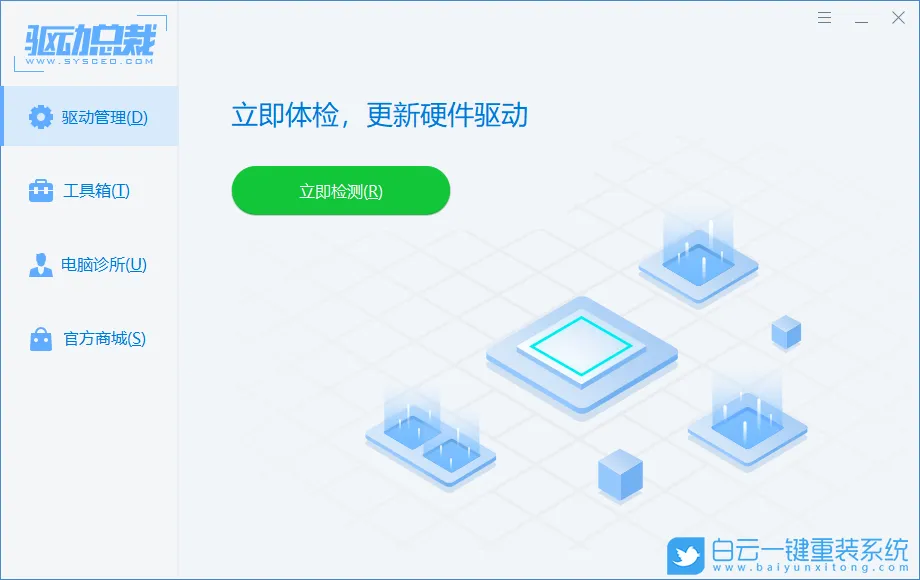
以上就是Win10系统打印机驱动程序无法使用怎么解决文章,如果这篇文章的方法能帮到你,那就收藏65路由网站,在这里会不定期给大家分享常用装机故障解决方法。
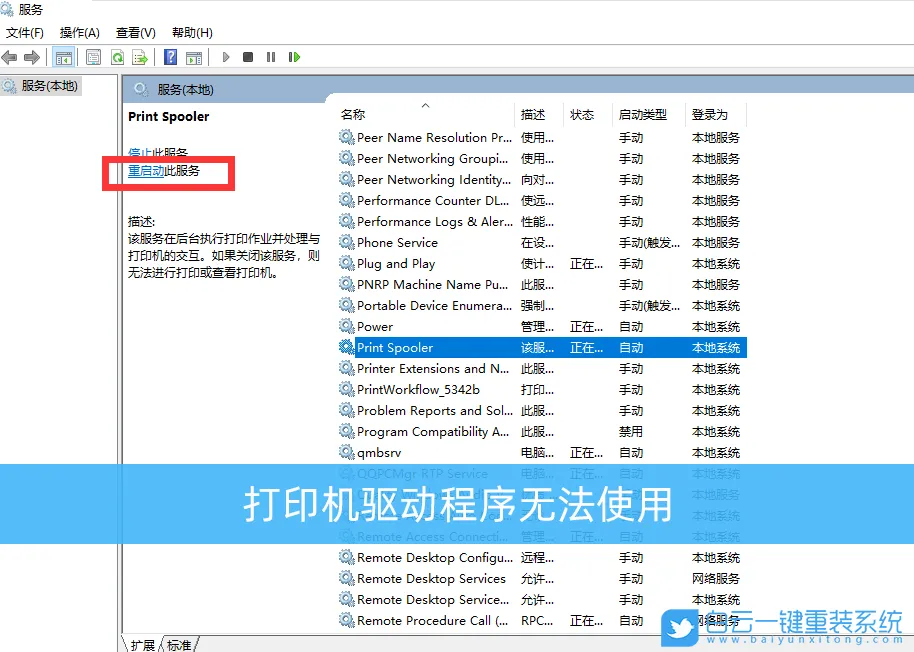
方法/步骤:
1、Windows 将根据你所输入的名称,为你打开相应的程序、文件夹、文档或 Internet 资源。运行(Win+R),输入services.msc命令,确定或回车,可以快速打开服务;
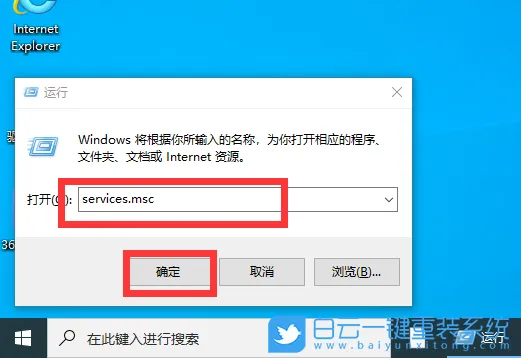 2、服务窗口中,找到Print Spooler这个服务;
2、服务窗口中,找到Print Spooler这个服务; 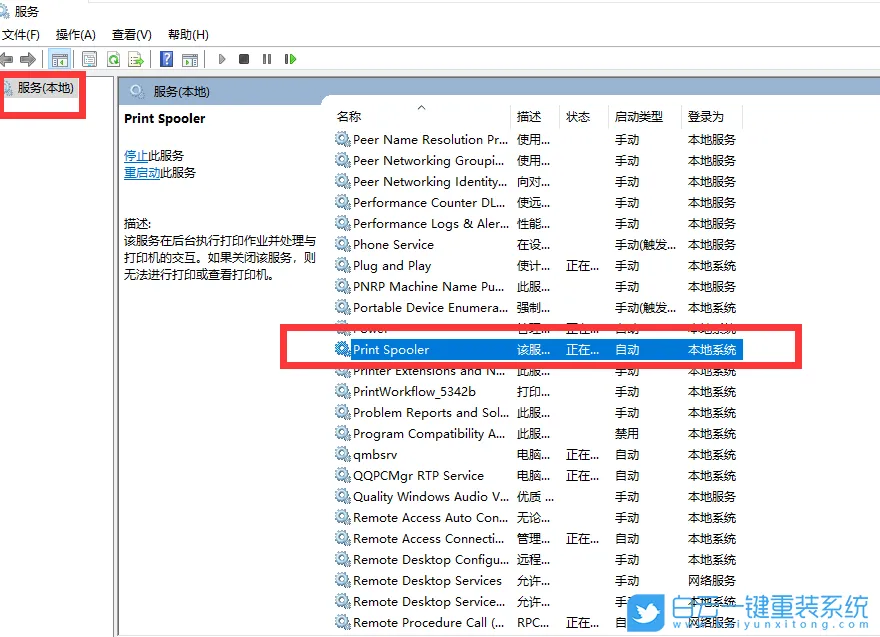 3、如果Print Spooler这个服务没有启动,要启动。如果已经启动,则点击重启动此服务;
3、如果Print Spooler这个服务没有启动,要启动。如果已经启动,则点击重启动此服务; 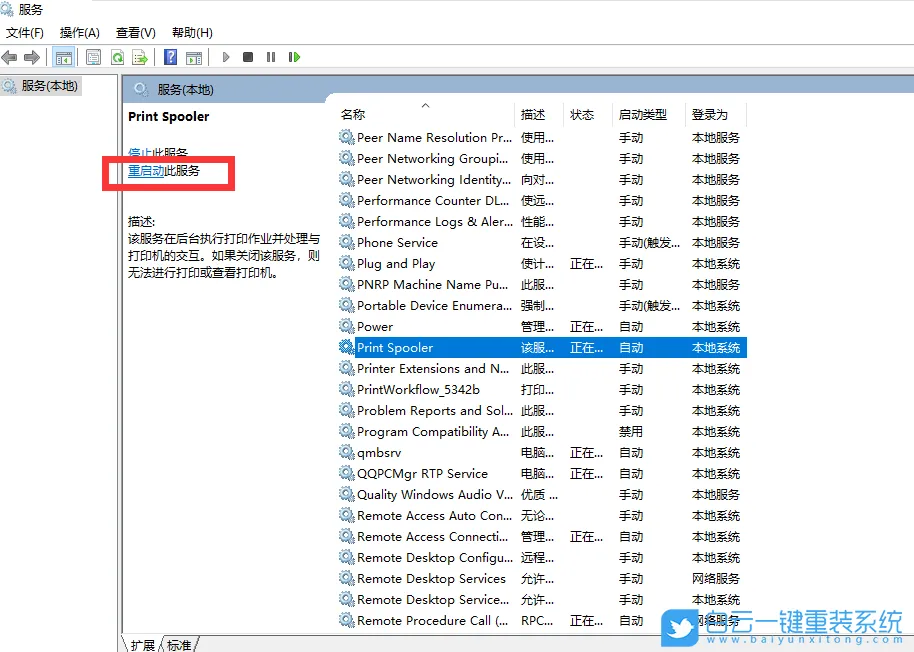
或者,也可以在网上找到对应型号的打印机驱动,下载此驱动并安装
4、桌面右键点击此电脑,在打开的菜单项中,选择属性;
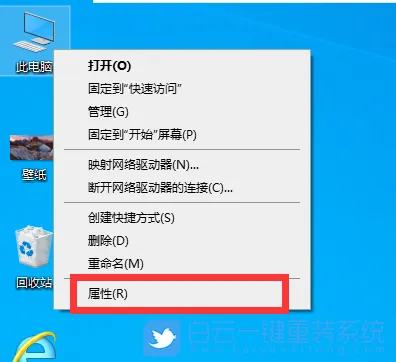 5、系统窗口中,点击左侧的设备管理器;
5、系统窗口中,点击左侧的设备管理器; 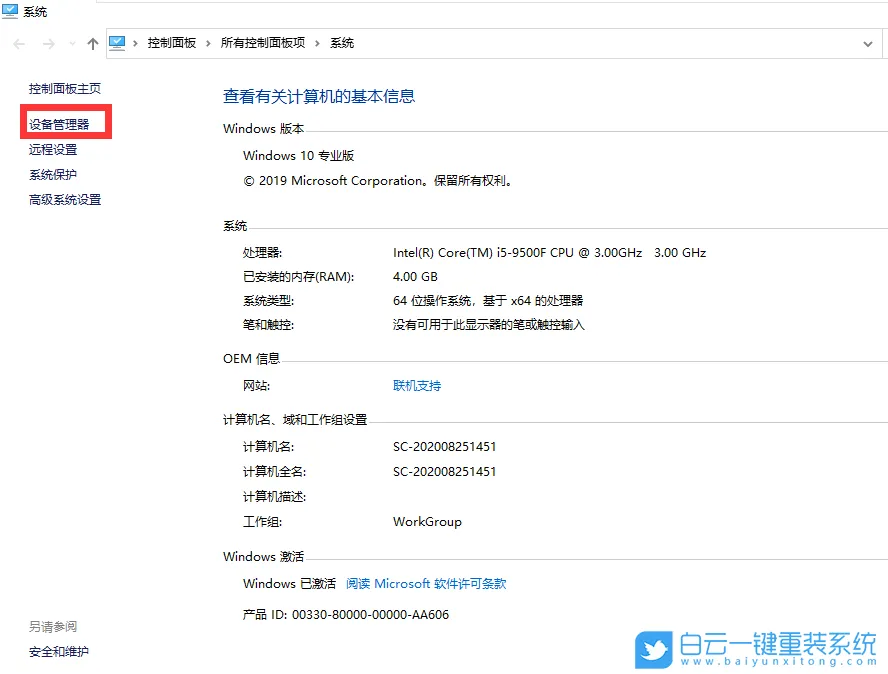 6、找到相应的打印机驱动,点击右键,在打开的菜单项中,选择更新驱动程序,接下来的步骤,大家按照向导进行操作即可;
6、找到相应的打印机驱动,点击右键,在打开的菜单项中,选择更新驱动程序,接下来的步骤,大家按照向导进行操作即可; 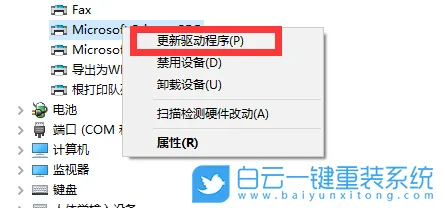
当然了,大家如果平时遇到驱动问题,还可以使用由系统总裁开发的驱动总裁解决!
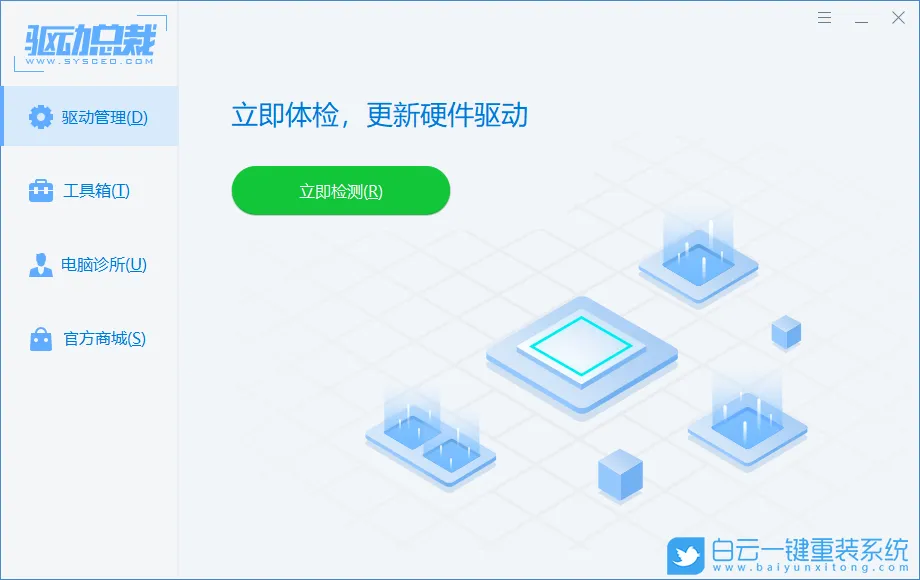
以上就是Win10系统打印机驱动程序无法使用怎么解决文章,如果这篇文章的方法能帮到你,那就收藏65路由网站,在这里会不定期给大家分享常用装机故障解决方法。
最新内容
| 手机 |
相关内容

电脑系统装扮动漫女主(女主有系统
电脑系统装扮动漫女主(女主有系统的动漫),动漫,系统,魔法,虚拟世界,动画,生直,点心,身上,1. 女主有系统的动漫《美人老矣》剧情介绍女主乐
win7系统桌面主题怎么更换?(电脑屏
win7系统桌面主题怎么更换?(电脑屏幕主题桌面怎么更换),系统,桌面主题,主题,更换,自定义,选择,默认,电脑屏幕,win7桌面主题指的是使用win7
电脑总线有那几种(计算机系统中的
电脑总线有那几种(计算机系统中的总线有哪三种),总线,数据总线,传送,传输,信号,地址总线,控制总线,存储器,计算机系统中的总线有哪三种计算
电脑硬盘如何对考(怎么对考系统盘)
电脑硬盘如何对考(怎么对考系统盘),硬盘,系统,文件,磁盘,拷贝,右键,硬盘对拷,系统盘,怎么对考系统盘可以。要不花时间的话只能用硬盘对拷了
电脑系统更新不能安装驱动(电脑无
电脑系统更新不能安装驱动(电脑无法更新驱动),驱动,驱动程序,更新,更新驱动,安装,点击,驱动人生,方法,1. 电脑无法更新驱动你好,你可以先检
魔方口诀7步还原法(还原魔方步骤图
魔方口诀7步还原法(还原魔方步骤图解一看就懂),魔方,位置,红色,破解,结构,调整,顺时针,错误,魔方还原口诀一:“上左下右上”将底部十字对齐
联想电脑启动usb启动设置(联想电脑
联想电脑启动usb启动设置(联想电脑usb启动设置方法),设置,启动,方向键,界面,选项,选择,光标,键盘,1. 联想电脑usb启动设置方法设置USB为第
天猫精灵智能家居控制系统使用教程
天猫精灵智能家居控制系统使用教程,天猫精灵,点击,指令,控制,添加,配对,智能家居,控制系统,天猫精灵此前推出了一套完整的智能家居控制系统












